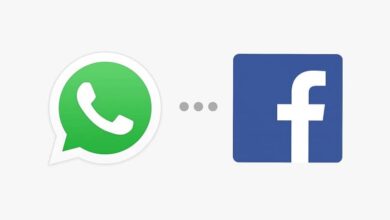Comment prendre des photos sans toucher l’écran sur iPhone à l’aide des commandes de commande vocale

Sans aucun doute l’une des marques de smartphones les plus connues aujourd’hui est Apple avec sa grande diversité d’appareils électroniques, tels que le Macbook, l’iPad, l’Apple watch et l’iPhone, qui depuis le lancement de leur première version ont su attirer l’attention. grand nombre de personnes , et qu’avec le temps, elles ont réussi à perfectionner chaque caractéristique d’un même appareil.
Apple a réussi à améliorer son appareil iPhone en ajoutant plus d’accessoires qui rendent ses fonctionnalités de plus en plus optimales, afin de répondre aux besoins de ses utilisateurs.
De même, la société a pu créer des appareils capables de fonctionner avec l’iPhone, parmi les plus connus, nous pouvons trouver sa propre montre intelligente, l’ Apple Watch , que vous pouvez facilement synchroniser avec votre téléphone et télécharger les applications de votre choix. .
Quelles sont les nouvelles fonctionnalités des appareils iPhone?
Avec les nouvelles versions du système d’exploitation iOS sur votre appareil iPhone, vous pourrez exécuter diverses fonctions, que vous ne connaissez peut-être pas malgré l’utilisation de cette marque de téléphones depuis si longtemps, parmi certaines fonctions secrètes de l’iPhone: :

Vous pouvez envoyer votre position facilement et rapidement par SMS
Cette option est possible grâce à l’application de messagerie trouvée en interne dans Apple connue auparavant sous le nom d’ iMessage , elle est capable de faciliter la communication entre les personnes en ajoutant des textes rapides à l’aide d’informations contextuelles intégrées au programme.
De cette façon, vous serez en mesure d’indiquer votre emplacement actuel en tapant simplement le mot «Je suis à» et en sélectionnant l’emplacement actuel qui se trouve au bas du texte.
Cachez les photos de votre bobine
Souvent, il arrive ce moment inconfortable où nous laissons le téléphone à une personne externe pour lui montrer une photo, mais nous voulons éviter à tout prix qu’ils voient les photos qui sont minimisées dans la bobine de photo , heureusement Apple propose une fonction en notre téléphone pour pouvoir cacher ces photos afin qu’elles n’apparaissent pas à l’œil nu sur la bobine.
Pour pouvoir appliquer cette fonction, il vous suffira d’accéder à la photo que vous souhaitez masquer et de sélectionner l’option de masquer qui se trouve dans le bouton de partage en bas, après l’avoir masquée si vous souhaitez y accéder à nouveau vous devrez aller dans la fin de votre galerie dans la section albums l’option «Photos cachées»
Partagez la clé d’un réseau Wifi de manière plus simple
Le fait de devoir partager une clé Wi-Fi peut être une tâche très fastidieuse quand on ne la connaît pas ou quand c’est une clé trop longue, la bonne chose est que sur votre appareil iPhone vous n’aurez plus à passer par ces derniers. inconvénients, car vous pourrez partager ladite clé via l’application de l’appareil connu sous le nom d’ AirDrop , qui avant d’utiliser, gardez à l’esprit que votre iPhone doit être mis à jour avec la dernière version d’iOS
Localisez votre appareil avec Siri
Vous pourrez localiser n’importe quel appareil Apple qui a le même compte d’identification enregistré , que ce soit votre téléphone, votre iPad et même vos AirDots, tout cela simplement en activant le système Siri et en demandant l’emplacement de l’appareil, par exemple Siri Où est mon portable?

Bien qu’il existe d’autres fonctions cachées dans l’iPhone, l’une de celles qui a le plus attiré l’attention des utilisateurs d’appareils Apple est la fonction qui permet à l’utilisateur de prendre des photos sans toucher l’écran de l’appareil, simplement en utilisant les commandes vocales.
Comment prendre des photos sans toucher l’écran sur iPhone à l’aide des commandes de commande vocale
- Entrez les paramètres du téléphone et activez l’option de commande vocale que vous pouvez trouver dans l’accessibilité
- Dans ce menu, sélectionnez l’option pour personnaliser les commandes et après cela, créez des commandes
- Écrivez le mot-clé que vous utiliserez lorsque vous voudrez prendre la photo
- Dans l’option » action» , choisissez d’appuyer sur le bouton central inférieur pour prendre la photo
- Enregistrez toutes les modifications avant de quitter
- Et voila !